PPT是很多人在工作上需要使用的软件,那么PPT中插入图表如何进行编辑呢?来看一下这个操作步骤吧。
 PPT中插入图表如何进行编辑
PPT中插入图表如何进行编辑
1、打开图示的PPT。
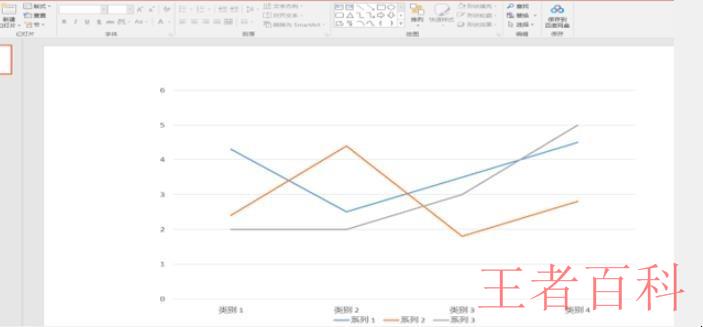 PPT中插入图表如何进行编辑
PPT中插入图表如何进行编辑
2、选中PPT中的图表。
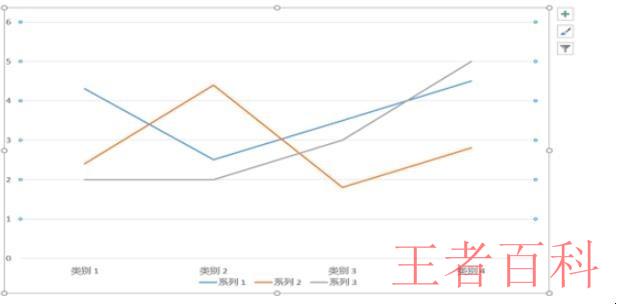 PPT中插入图表如何进行编辑
PPT中插入图表如何进行编辑
3、点击右键,在弹出的选择框里点击【编辑数据】。
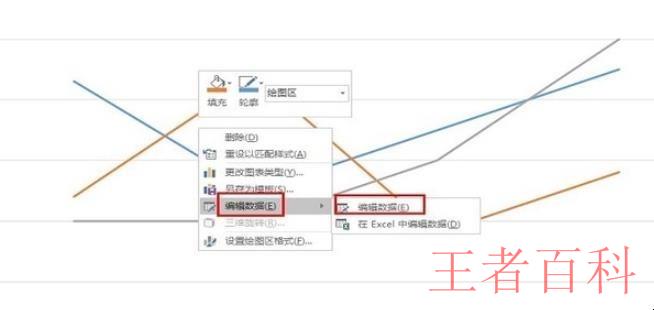 PPT中插入图表如何进行编辑
PPT中插入图表如何进行编辑
4、会弹出一个Excel窗口,就可以对数据的【系列】、【类别】等进行编辑了。
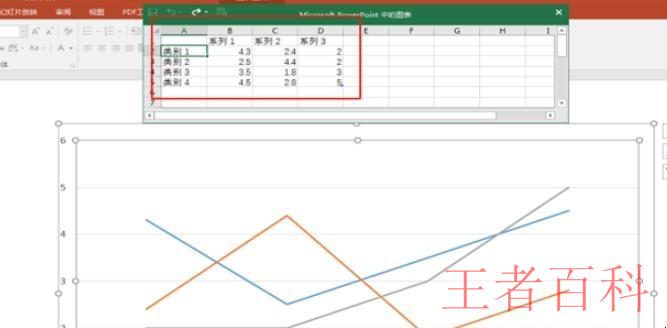 PPT中插入图表如何进行编辑
PPT中插入图表如何进行编辑
5、编辑完成后,按下回车就可以看到PPT的图标发生了变动,再将点击Excel小窗口的【×】就完成编辑了。
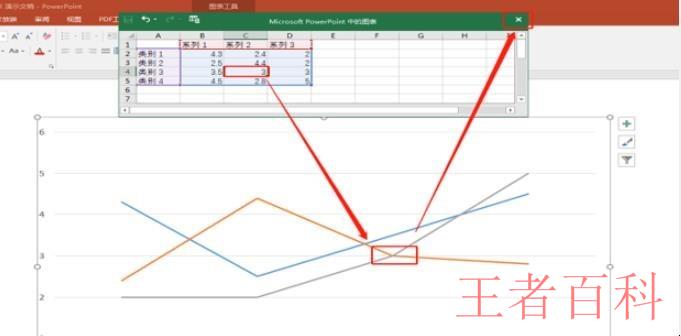 PPT中插入图表如何进行编辑
PPT中插入图表如何进行编辑
以上就是关于PPT中插入图表如何进行编辑的全部内容。